Kā šāvēja spēle vairāku spēlētāju režīmam, Overwatch 2 ir ļoti apbrīnota. Tomēr daži spēlētāji ziņoja, ka viņiem ir problēmas ar pareizu spēles palaišanu. Ja esat viens no viņiem, pārbaudiet šo ziņu ar 7 vienkāršiem un ātriem labojumiem Overwatch 2 nepalaišanas problēmai.

Atjauniniet GPU draiveri, lai atrisinātu spēles problēmu
3 darbības, lai BEZ MAKSAS atjauninātu VISUS draiverus
1. Lejupielādēt; 2. Skenēt; 3. Atjaunināšana.
Lejuplādēt tagad
Kā novērst, ka Overwatch 2 netiek palaists?
- Atinstalējiet noteiktu programmatūru
- Meklēt atjauninājumus
- Labot failus
- Palaist kā administrators un atspējot pilnekrāna optimizāciju
- Atspējot pārklājumu
- Atiestatīt spēles iestatījumus
- Izbeidziet nevajadzīgos uzdevumus
Pārbaudiet sistēmas prasības
Pirms ķeraties pie problēmu novēršanas, lūdzu, pārbaudiet tālāk norādītās specifikācijas, lai noskaidrotu, vai jūsu dators atbilst spēles sistēmas prasībām.
Minimālās sistēmas prasības
| TU | Windows 10 64 bitu versija |
| Procesors | Intel Core i3 vai AMD Phenom X3 8650 |
| GPU | NVIDIA GeForce GTX 600 Series, AMD Radeon HD 7000 Series1 saderīgs ar 1GB VRAM |
| RAM | 6 GB |
| Diska vieta | Pieejami 50 GB |
| Skaņas karte | Saderīgs ar DirectX |
| Izšķirtspēja | 1024x768 minimālā displeja izšķirtspēja |
Ieteicamās sistēmas prasības
| TU | Windows 10 64 bitu versija |
| Procesors | Intel Core i7 vai AMD Ryzen 5 |
| GPU | NVIDIA GeForce GTX 1060 / 1650 vai AMD R9 308 / AMD RX 6400 |
| RAM | 8 GB vai vairāk |
| Diska vieta | Pieejami 50 GB |
| Skaņas karte | Saderīgs ar DirectX |
| Izšķirtspēja | 1024x768 minimālā displeja izšķirtspēja |
Ja jūsu iekārta neatbilst minimālajām sistēmas prasībām, lūdzu, jauniniet aparatūru, pirms turpināt darbu.
1. labojums. Atinstalējiet noteiktu programmatūru
Daži spēlētāji ziņo, ka noteikta programmatūra būs pretrunā ar spēli, izraisot dažādas problēmas. Visvairāk ziņots par šādiem diviem.
Atinstalējiet Razer programmatūru
Šo metodi izmanto Reddit lietotāji, un daži ziņoja, ka tā darbojas. Ir teikts, ka Razer programmatūra nezināmu iemeslu dēļ konfliktē ar Overwatch 2, un to atinstalēšana palīdzētu. Tāpēc, ja izmantojat kādu Razer ierīci, piemēram, tastatūru, veiciet tālāk norādītās darbības, lai tās atinstalētu.
- Tips Ierīču pārvaldnieks Windows meklēšanas joslā un atveriet programmu.
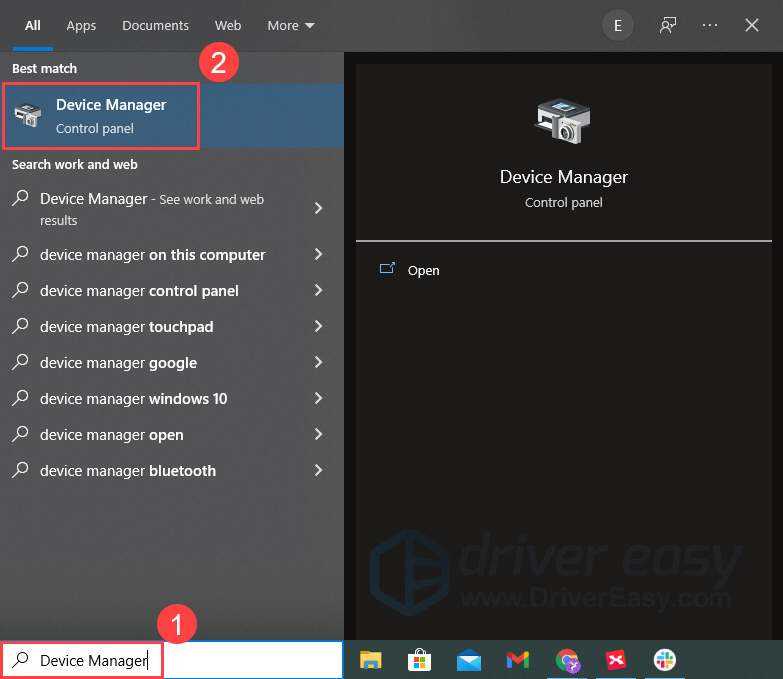
- Veiciet dubultklikšķi uz savas Razer ierīces (piemēram, tastatūras). Pēc tam ar peles labo pogu noklikšķiniet uz tastatūras ierīces un atlasiet Atinstalējiet ierīci . Piezīme. Pēc atinstalēšanas ierīci nevarēsit izmantot.
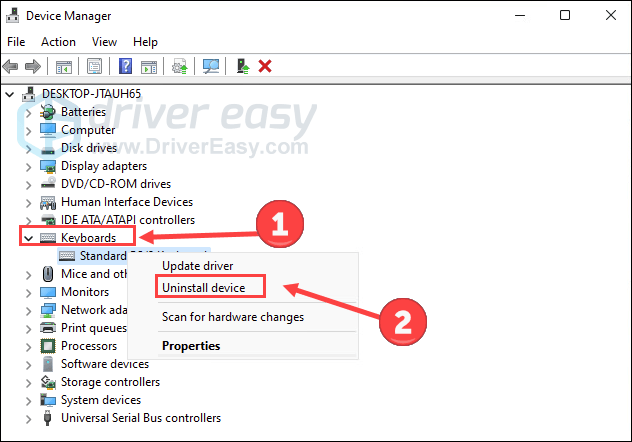
- Ja vēlaties pārinstalēt ierīci, noklikšķiniet uz Darbība un Skenējiet aparatūras izmaiņas lai tas tiktu automātiski atkārtoti instalēts.
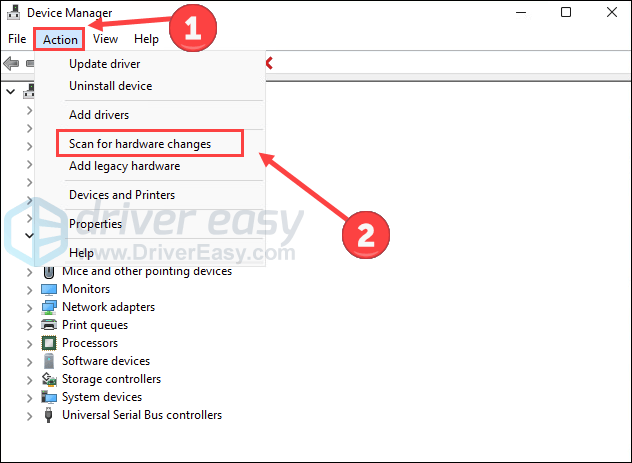
Tagad atveriet savu spēli, lai redzētu, vai tā var palaist pareizi.
Atspējojiet Asus Sonic Sound/Nahimic programmatūru
Ja jums ir instalēta Asus Sonic Sound (apzīmēta kā Nahimic programmatūra), mēģiniet to noņemt. Tā ir zināma problēma, kas rada problēmas ar Overwatch un var ietekmēt arī Overwatch 2.
- Tips lietotnes un funkcijas Windows meklēšanas joslā un atveriet to.
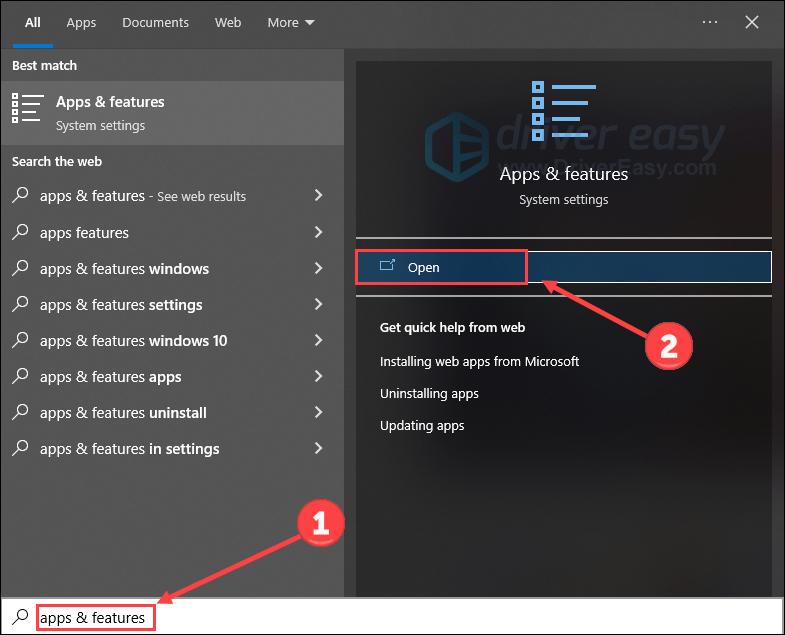
- Atrodiet Nahimic programmatūru un noklikšķiniet uz Atinstalēt .
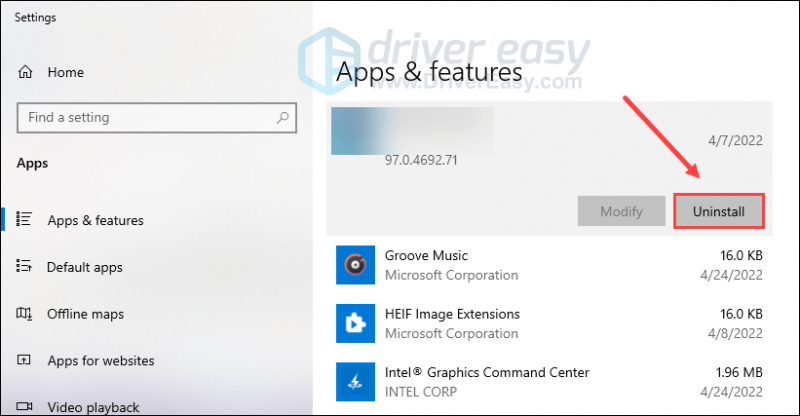
Restartējiet spēli, lai redzētu, vai problēma joprojām pastāv.
2. labojums Pārbaudiet, vai nav atjauninājumu
Novecojusi sistēmas, draivera vai spēles versija var ietekmēt jūsu vienmērīgu spēļu pieredzi. Tāpēc mēs iesakām atjaunināt visus saistītos komponentus, lai novērstu to negatīvo ietekmi.
Atjauniniet savu sistēmu
Dažreiz Windows izlaiž atjauninājumus, kuru mērķis ir novērst esošās kļūdas, kuru dēļ programmatūra vai lietojumprogramma nedarbojas pareizi. Varat mēģināt pārbaudīt Windows atjauninājumus un noskaidrot, vai tie neatrisina spēles palaišanas problēmu.
- Nospiediet pogu Windows logotipa atslēga un es tastatūrā, lai atvērtu iestatījumus. Klikšķis Atjaunināšana un drošība .
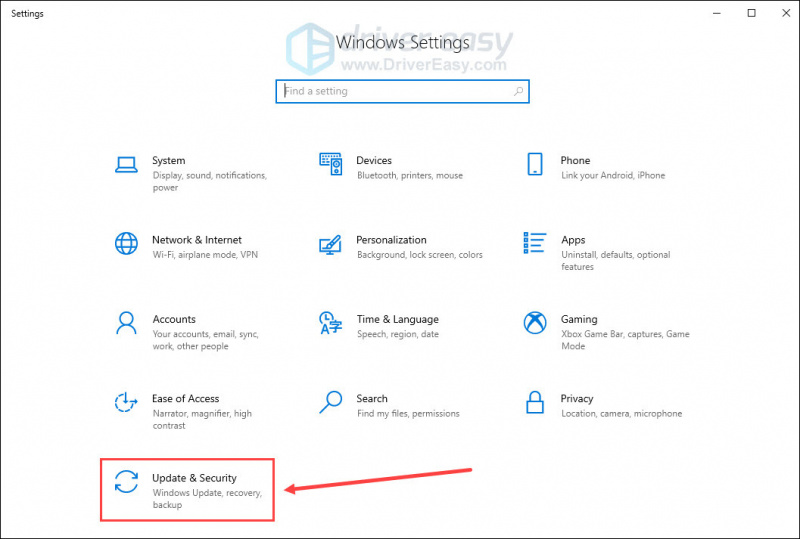
- Klikšķis Meklēt atjauninājumus .
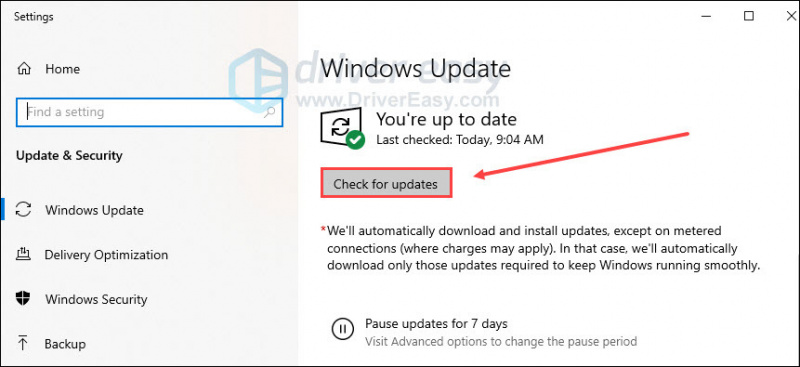
Kad tiek atrasti pieejami atjauninājumi, varat tos lejupielādēt un instalēt, izpildot ekrānā redzamos norādījumus.
Atjauniniet draiveri
Overwatch 2 nepalaišanas problēma var rasties, ja izmantojat nepareizi grafikas vai tas ir novecojis. Tāpēc jums ir jāatjaunina grafikas draiveris, lai redzētu, vai tas novērš jūsu problēmu. Varat doties uz grafikas ražotāju vietnēm (piemēram, Nvidia vai AMD ), lai lejupielādētu jaunākos draiverus. Ja jums nav laika, pacietības vai prasmju manuāli atjaunināt draiveri, varat to izdarīt automātiski, izmantojot Vienkāršs vadītājs .
Tas automātiski atpazīs jūsu sistēmu un atradīs tai pareizos draiverus. Jums nav precīzi jāzina, kāda sistēma darbojas jūsu datorā, jums nav jāuztraucas par nepareizu lejupielādējamo draiveri, un jums nav jāuztraucas par kļūdu instalēšanas laikā.
Varat automātiski atjaunināt savus draiverus, izmantojot Driver Easy BEZMAKSAS vai Pro versiju. Bet ar Pro versiju tas aizņem tikai 2 darbības (un jūs saņemat pilnu atbalstu un 30 dienu naudas atdošanas garantiju):
- Lejupielādēt un instalējiet Driver Easy.
- Palaidiet Driver Easy un noklikšķiniet uz Skenēt tagad pogu. Pēc tam Driver Easy skenēs jūsu datoru un noteiks visus draiverus, kas radīs problēmas.
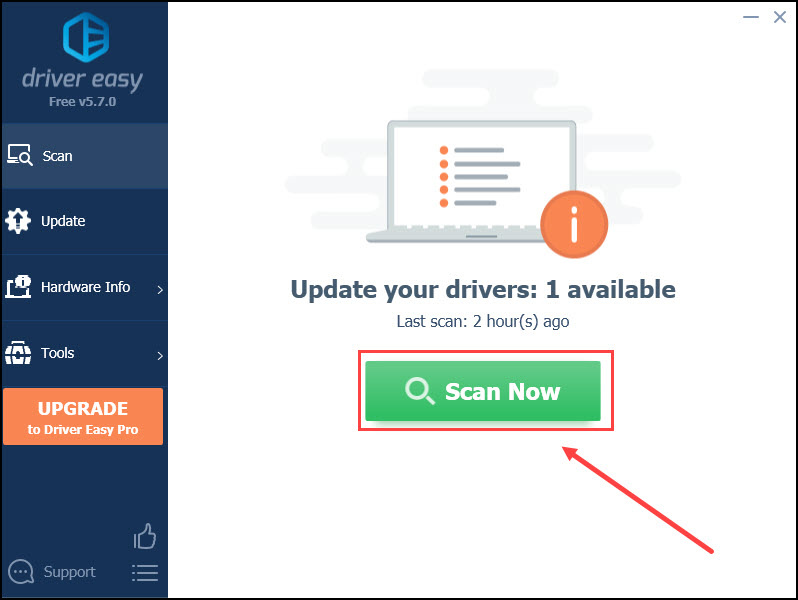
- Klikšķis Atjaunot visu lai automātiski lejupielādētu un instalētu pareizo versiju visi draiveri, kuru jūsu sistēmā trūkst vai kuri ir novecojuši (tas prasa Pro versija — jums tiks piedāvāts jaunināt, noklikšķinot uz Atjaunināt visu).
Vai arī varat noklikšķināt uz Atjaunināt pogu blakus atzīmētajam grafikas draiverim, lai automātiski lejupielādētu pareizo draivera versiju, pēc tam varat to manuāli instalēt (to var izdarīt, izmantojot BEZMAKSAS versiju).
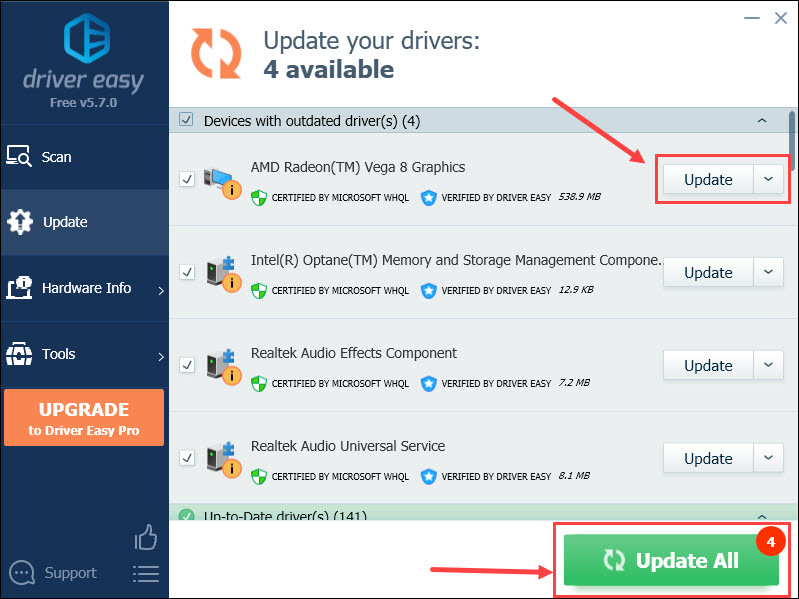
Restartējiet datoru, lai ieviestu izmaiņas.
Atjauniniet savu spēli
Blizzard cenšas atrisināt visas problēmas, kas saistītas ar Overwatch 2. Tāpēc tā būs saprātīga izvēle atjaunināt savu spēli. Lūk, kā to izdarīt:
- Palaidiet battle.net lietotni un atlasiet Overwatch 2 .
- Noklikšķiniet uz zobrata ikona blakus pogai Atskaņot un pēc tam noklikšķiniet uz Meklēt atjauninājumus .
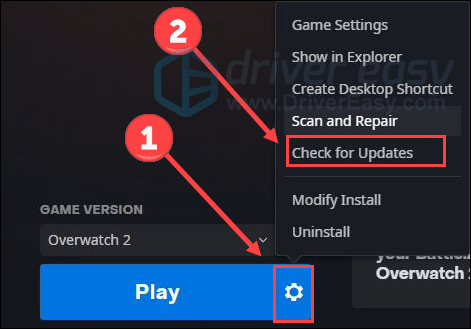
Labojiet 3 labošanas failus
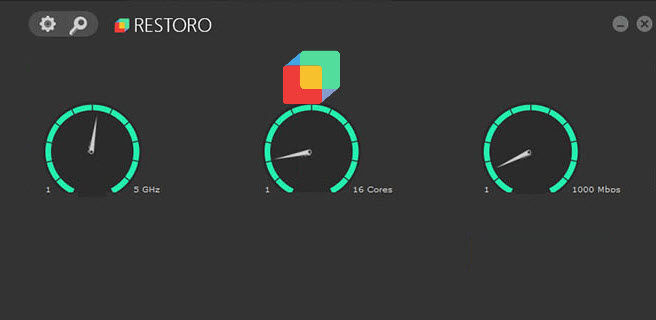
Restoro — pilnīgs sistēmas risinājums
Labojiet failus, noņemiet ļaunprātīgas programmatūras draudus, atbrīvojiet vietu diskā…
Skenējiet tūlīt bez maksas
Pārbaudiet spēļu failus
Iespējams, ka jūsu spēles faili ir bojāti vai trūkst, pat ja jums ir jaunākā to versija. Lai novērstu Overwatch 2 palaišanas problēmu, mēģiniet pārbaudīt spēļu failu integritāti:
- Palaidiet battle.net klientu datorā un atlasiet Overwatch 2 .
- Noklikšķiniet uz zobrata ikona blakus pogai Atskaņot un pēc tam atlasiet Skenēšana un remonts .
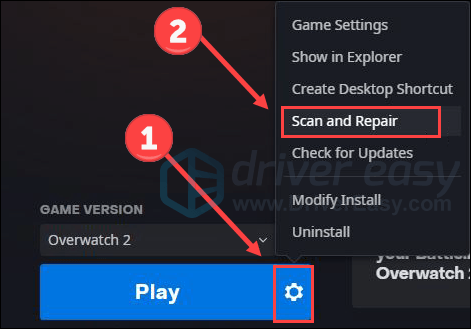
- Klikšķis Sāciet skenēšanu .
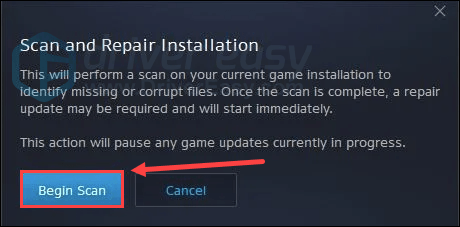
Pagaidiet kādu laiku. Pēc tam aizveriet programmu un restartējiet datoru.
Sistēmas failu labošana
Problēmas sistēmas faili var būt iemesls tam, ka Overwatch 2 netiek palaists. Piemēram, trūkstošie DLL var ietekmēt sistēmas un programmatūras vienmērīgu darbību. Lai atrastu problēmu, iespējams, vēlēsities veikt ātru, bezmaksas un rūpīgu datora skenēšanu ar Restoro .
Restoro ir pilnīgs sistēmas risinājums, kas palīdz atbrīvot vietu diskā, nomainiet bojātos Windows failus , noņemiet vīrusus un tā tālāk. Visi nomaiņas faili nāk no sertificētām, atjauninātām datu bāzēm. Tas atjaunos, labos vai aizstās problemātiskos failus jebkurā laikā, kad tos atklās. Īsi ieskatieties, kā tas darbojas:
- Lejupielādēt un instalējiet Restoro.
- Atveriet Restoro un palaidiet bezmaksas skenēšanu.
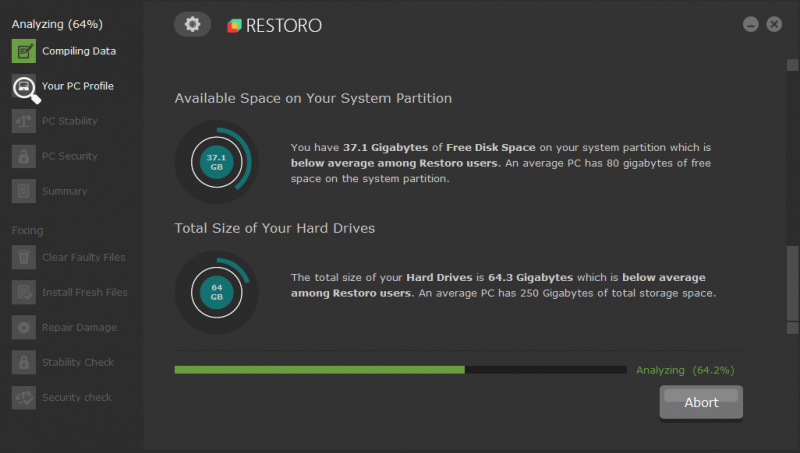
- Tas sagatavos ziņojumu, kurā apkopotas visas konstatētās problēmas. Klikšķis Sāciet remontu lai novērstu sistēmas problēmas.
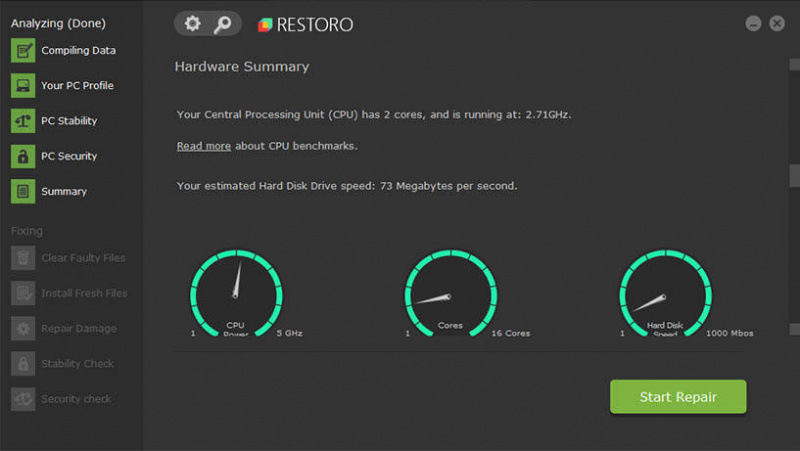
Labot 4 Palaist kā administratoram un atspējot pilnekrāna optimizāciju
Dažreiz jūsu spēle var nesaņemt pilnīgu sistēmas atbalstu un maksimālos resursus. Bet to var uzlabot, palaižot spēli kā administrators. Turklāt pilnekrāna optimizācijas atspējošana ir labi zināms Overwatch triks, lai taupītu sistēmas resursus, tādējādi novēršot palaišanas problēmu.
- Ar peles labo pogu noklikšķiniet Overwatch 2.exe failu un atlasiet Īpašības .
- Izvēlies Saderība cilni un atzīmējiet izvēles rūtiņu Palaidiet šo programmu kā administratoru .
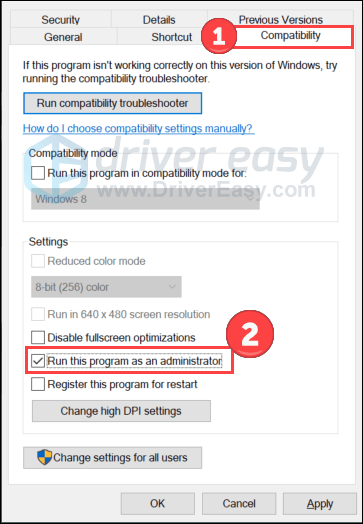
- Atzīmējiet izvēles rūtiņu Atspējot pilnekrāna optimizāciju . Pēc tam noklikšķiniet Pieteikties un labi lai saglabātu izmaiņas.
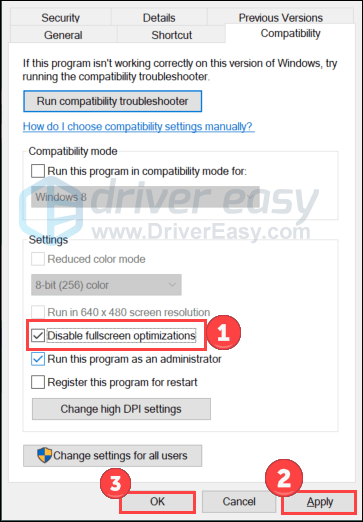
Palaidiet spēli vēlreiz, lai pārbaudītu problēmu. Ja šis triks nedarbojas, pārejiet un izmēģiniet nākamo.
Labojums 5 Atspējot pārklājumu
Tiek ziņots, ka dažas pārklājuma lietotnes var izraisīt problēmas, piemēram, spēles netiek palaists, jo tās patērē daudz sistēmas resursu. Tāpēc, ja izmantojat pārklājumu, uz laiku atspējojiet pārklājumu.
Atspējot Discord pārklājumu
- Atveriet Discord un noklikšķiniet uz zobrata ikona apakšā.
- Izvēlieties Spēles pārklājums no kreisās puses un izslēdziet Iespējot spēles pārklājumu .
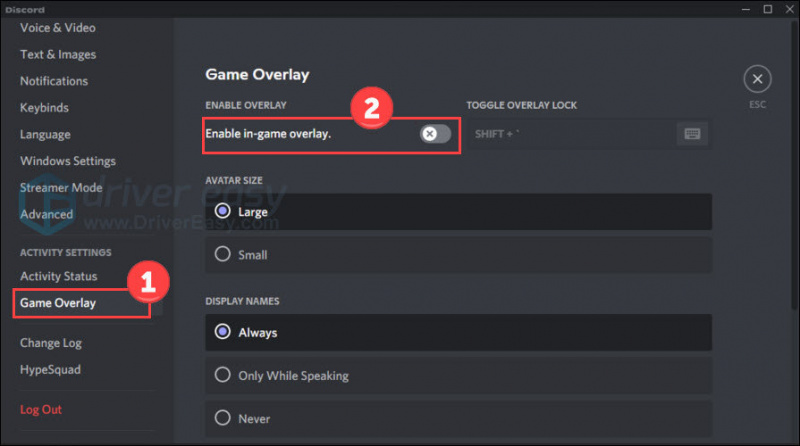
Atspējot Xbox spēļu joslu
- Nospiediet pogu Windows logotipa atslēga un es tastatūrā, lai atvērtu iestatījumus. Pēc tam noklikšķiniet Spēles .
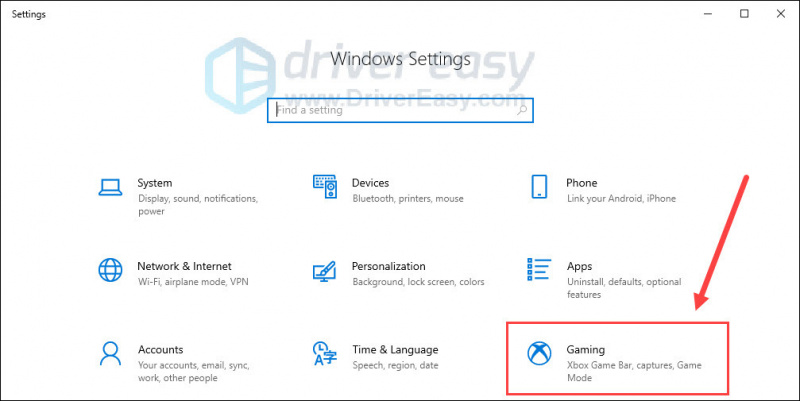
- Izslēdziet Xbox spēļu josla opcija, kas ļauj ierakstīt spēļu klipus, tērzēt ar draugiem un saņemt uzaicinājumus uz spēlēm. (Pēc spēles izslēgšanas var neizdoties saņemt uzaicinājumus uz spēli.)
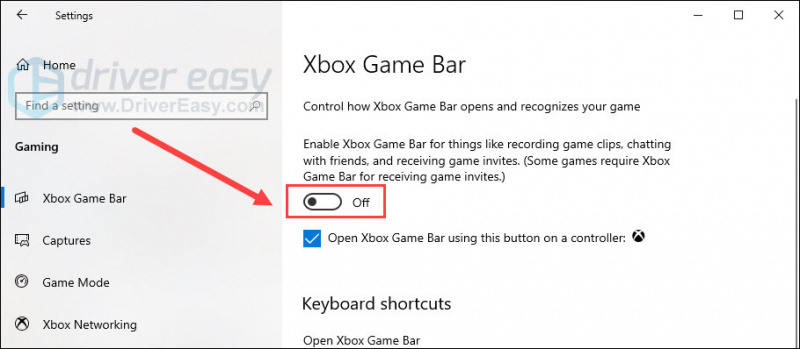
- Noklikšķiniet uz Uztver cilni un izslēdziet Ierakstiet fonā, kamēr es spēlēju spēli opciju.
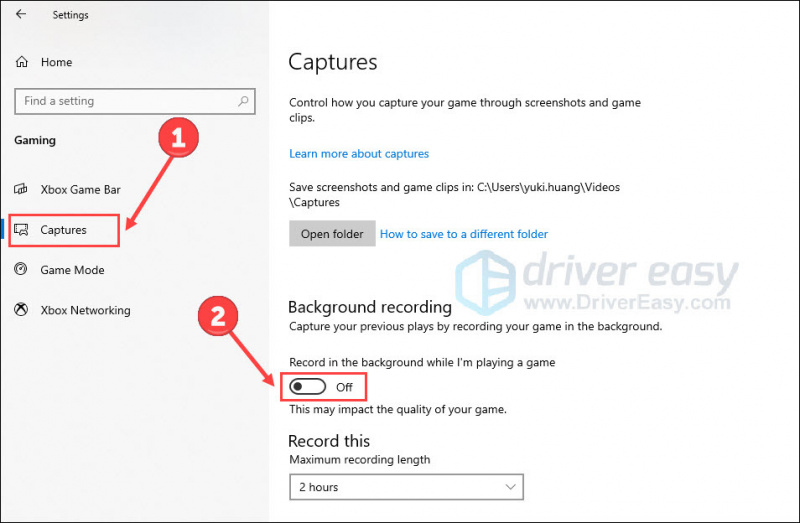
Restartējiet spēli un pārbaudiet, vai avārija turpinās. Ja tā ir, izmēģiniet nākamo risinājumu.
Labojiet 6. Atiestatiet spēles iestatījumus
Vēl viens iemesls, kāpēc Overwatch 2 netiek palaista pareizi, ir nesaderīgie spēles iestatījumi. Varat tos atiestatīt, veicot tālāk norādītās darbības.
- Palaidiet battle.net lietotni un izvēlieties Overwatch 2 .
- Noklikšķiniet uz zobrata ikona blakus pogai Atskaņot un atlasiet Spēles iestatījumi .
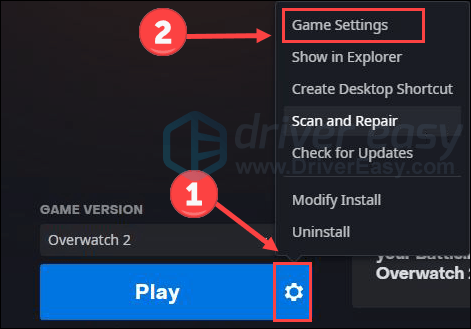
- Klikšķis Atiestatīt spēles opcijas un Atiestatīt apstiprināt.
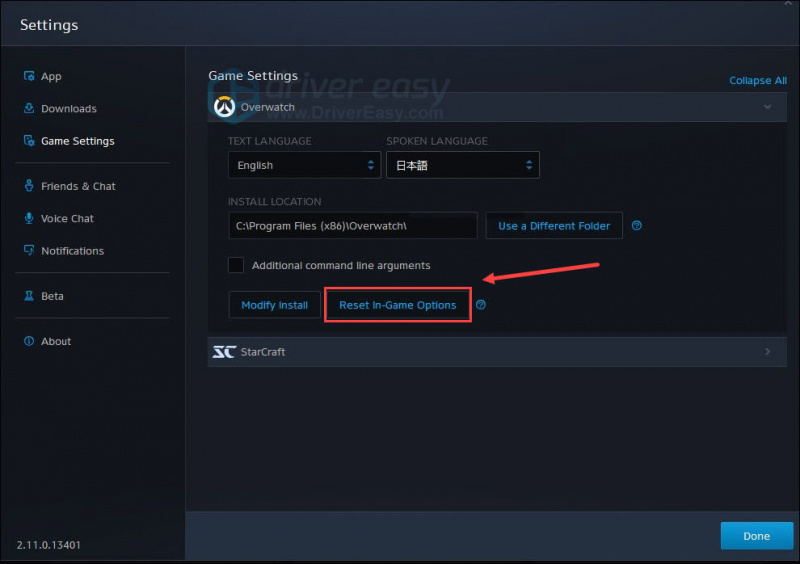
- Pagaidiet un nospiediet Gatavs lai to pabeigtu.
Labojums 7. Pabeidziet nevajadzīgos uzdevumus
Joprojām nav paveicies? Izmēģiniet šo galīgo labojumu.
Ja datorā darbojas pārāk daudz programmu, tās var aizņemt sistēmas resursus. Tas ir arī iespējams spēles palaišanas problēmas iemesls. Lai noskaidrotu, kura programma patērē jūsu fona resursus, pārbaudiet tālāk norādītās darbības.
- Ar peles labo pogu noklikšķiniet uz Windows uzdevumjoslas un noklikšķiniet uz Uzdevumu pārvaldnieks .
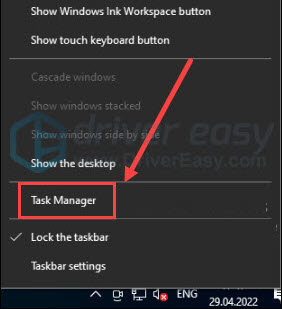
- Izvēlieties procesus, kurus vēlaties aizvērt, un pēc tam noklikšķiniet uz Beigt uzdevumu .
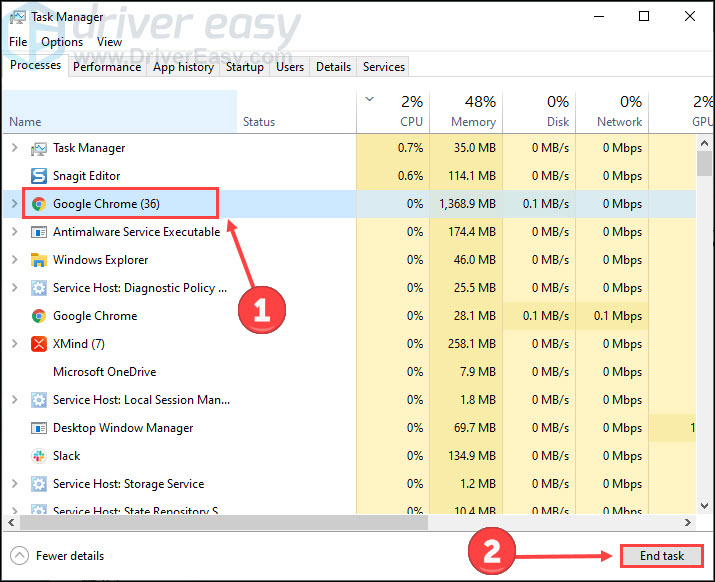
- Noklikšķiniet uz Detaļas cilne. Ar peles labo pogu noklikšķiniet Overwatch 2.exe un iestatiet savu prioritāti uz Augsts .
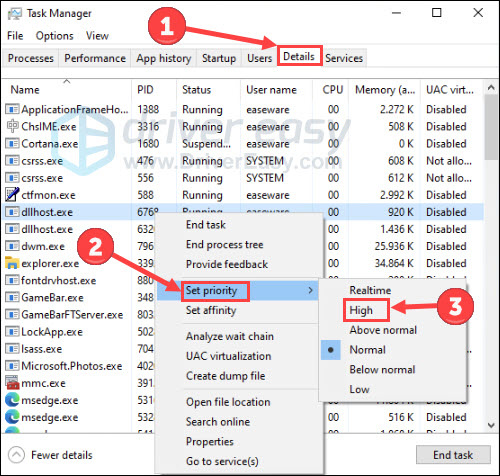
Atgriezieties savā spēlē, lai pārbaudītu, vai nav uzlabojumu.
Tas ir viss, lai atrisinātu Overwatch 2, nevis palaistu bēdas. Lūdzu, nekautrējieties atstāt vārdu, ja jums ir kādi jautājumi vai problēmas.



![[Atrisināts] ICUE nav konstatēta neviena ierīce](https://letmeknow.ch/img/knowledge/18/icue-no-device-detected-issue.jpg)


![[RISINĀTS] Black Ops Cold War iestrēga ēnotāju apkopošanā](https://letmeknow.ch/img/program-issues/44/black-ops-cold-war-stuck-compiling-shaders.jpg)